Heim >Software-Tutorial >Bürosoftware >So lösen Sie die Warnung zu Datenschutzproblemen in Excel_So gehen Sie mit der Warnung zu Datenschutzproblemen in Excel um
So lösen Sie die Warnung zu Datenschutzproblemen in Excel_So gehen Sie mit der Warnung zu Datenschutzproblemen in Excel um
- WBOYWBOYWBOYWBOYWBOYWBOYWBOYWBOYWBOYWBOYWBOYWBOYWBnach vorne
- 2024-04-25 10:46:26963Durchsuche
Beunruhigt über Excel-Datenschutzwarnungen? Mach dir keine Sorgen! Der PHP-Editor Xinyi bietet Ihnen eine detaillierte Anleitung zur Lösung dieses Problems. Wenn Sie eine Warnung zu einem Datenschutzproblem erhalten haben, lesen Sie weiter, um zu erfahren, wie Sie das Problem beheben und Ihre Daten sicher aufbewahren können.
1. Öffnen Sie das Formular, in dem häufig das Dialogfeld mit der Datenschutzwarnung angezeigt wird. Nach dem Öffnen sehen Sie ein kleines umgekehrtes Dreieck in der oberen linken Ecke des Formulars.
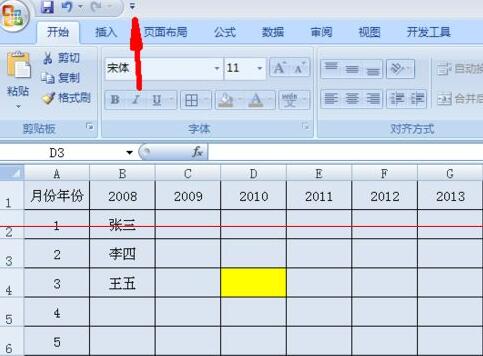
2. Nach dem Klicken werden viele Optionen zur Auswahl angezeigt. Klicken Sie jetzt auf die Schaltfläche [Andere Befehle].
3. Dann erscheint ein Dialogfeld. Klicken Sie auf die Option [Vertrauensstellungscenter] auf der linken Seite des Dialogfelds.
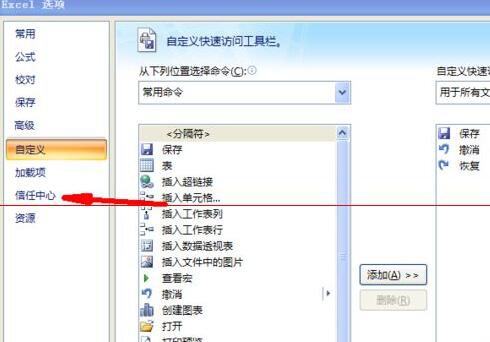
4. Nachdem Sie die Schaltfläche „Trust Center“ ausgewählt haben, wird unten rechts im Bedienfeld die Option „Trust Center“ angezeigt.
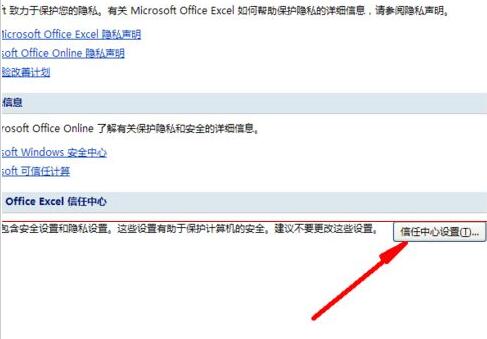
5. Anschließend wird die Option [Persönliche Daten beim Speichern aus den Dateieigenschaften löschen] angezeigt.
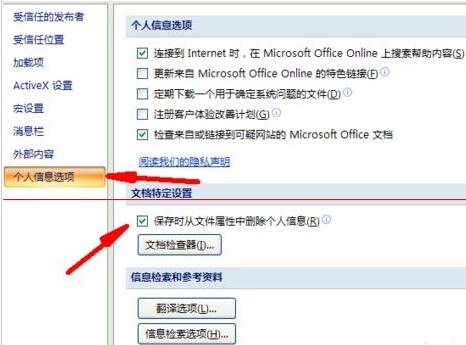
6. Nach dem Entfernen von √ wird es wie in der Abbildung gezeigt angezeigt. Wählen Sie zu diesem Zeitpunkt die Schaltfläche [OK] im Dialogfeld, um die Warnung zu Datenschutzproblemen erfolgreich abzubrechen.
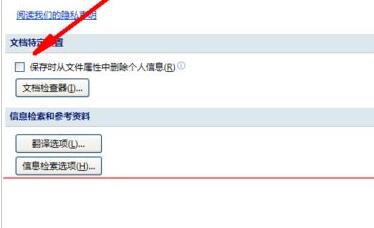
7. Wenn Sie das kleine umgekehrte Dreieck im ersten Schritt nicht sehen, können Sie auf das Bürosymbol in der oberen linken Ecke klicken, wie im Bild gezeigt.
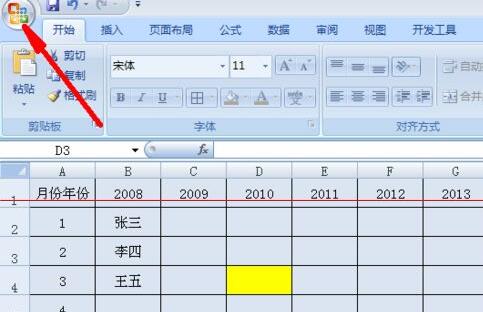
8. Nachdem Sie dieses Symbol ausgewählt haben, wird ein Dialogfeld angezeigt. Klicken Sie nun im Dialogfeld auf die Schaltfläche [Excel-Optionen]. Nach Auswahl dieser Schaltfläche erscheint das im dritten Schritt gezeigte Bild. Die weitere Vorgehensweise ist die gleiche wie oben.
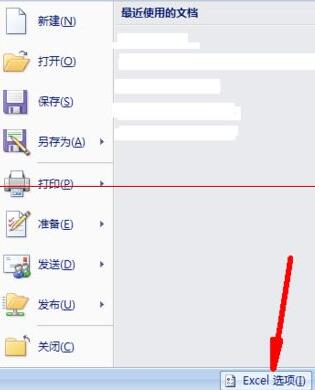
Das obige ist der detaillierte Inhalt vonSo lösen Sie die Warnung zu Datenschutzproblemen in Excel_So gehen Sie mit der Warnung zu Datenschutzproblemen in Excel um. Für weitere Informationen folgen Sie bitte anderen verwandten Artikeln auf der PHP chinesischen Website!

